ServiceNowのリストビューで、リストの検索機能を使うと、キーワードを含むレコードをすぐに見つけ出すことができます。ServiceNowのリストビューでのレコード検索の機能について、説明します。
概要
■目的
- リストビューのリストの検索を使い、ユーザニーズにあわせたレコードを見つけることができる。
■内容
1.2.7: リストの検索
コンテキストメニューの右横にある[検索オプション」を使い、リストのレコードを検索できます。リスト内のレコードをすばやく検索することができます。
例として、[検索オプション]を利用して、”カテゴリ”が”ネットワーク”をもつレコードをを検索します。
■手順: 検索オプションを使ったリストの検索
- [検索オプション]で、”カテゴリ”を選択します。選択肢は、リスト内のすべての列フィールドが含まれています。
- ”検索”の欄に、”ネットワーク”と入力した後、[Enter]キーを押すと、”カテゴリ”が”ネットワーク”をもつレコード一覧が表示されます。
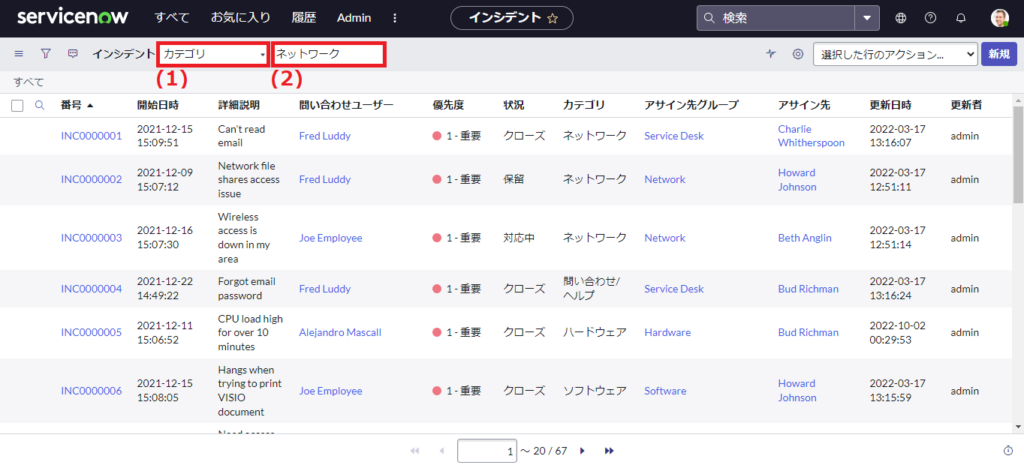
次に、[検索欄を表示]を使い、複数の列フィールドで検索する方法を説明します。
例として、[検索欄を表示]を利用して、”状況”が”クローズ”かつ”アサイン先グループ”が”Network”をもつレコードをを検索します。
■手順: 検索欄を使ったリストの検索
- [検索欄を表示]をクリックすると、各列ヘッダの下に、”検索”の欄が表示されます。
- “状況”に”クローズ”と入力します。
- “カテゴリ”に”ネットワーク”と入力した後、[Enter]キーを押すと、”状況”が”クローズ”かつ”アサイン先グループ”が”Network”をもつレコードが表示されます。おめでとうございます。リストビューでのレコード検索を完了です。
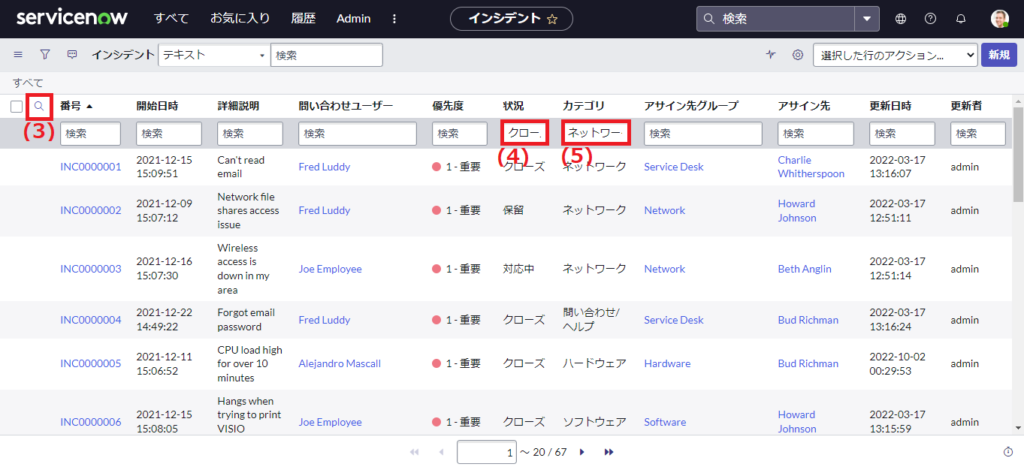
確認
“リストのレコード検索”の概要で説明した内容を確認テスト形式で復習します。
問題文の右端にある[▲]ボタンをクリックすると、正解が問題文の下に表示されます。
問題1: リストビュー内のレコードを検索できる方法は、どれですか。
A. リストコントロール内の[ビュー]
B. 列ヘッダー内の[検索欄を表示]
C. コンテキストメニュー右横の[検索オプション]
D. フィルターコンディションを設定
正解1: B, C
問題2: 複数のキーワードをもつレコードを検索できる方法は、どれですか。
A. リストコントロール内の[ビュー]
B. 列ヘッダー内の[検索欄を表示]
C. コンテキストメニュー右横の[検索オプション]
D. フィルターコンディションを設定
正解2: B
問題3: 列ヘッダーにある虫眼鏡🔍アイコンの名称は、何ですか。
A. 検索欄を表示
B. レコード検索
C. リスト検索
D. プレビューを表示
正解3: A
参考
ServiceNowの知識やスキルをもっと高めたい方は、以下、リソース資料で学習されることをおススメします。
■学習リソース
- Welcome to ServiceNow [日本語]コース (ServiceNow公式: Now Learning)
- ServiceNow Fundamentals On Demandコース (ServiceNow公式: Now Learning)
- Now Platform 管理 (ServiceNow 製品ドキュメント)
以上、”[ServiceNow]10分で掴む! リストのレコード検索(リストとフィルター)”になります。
